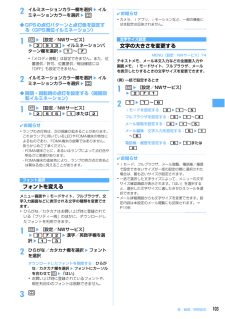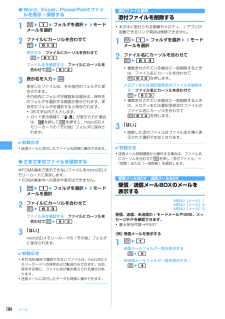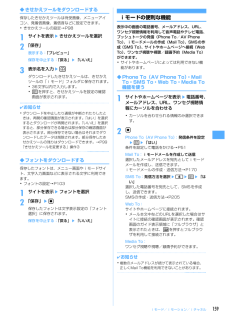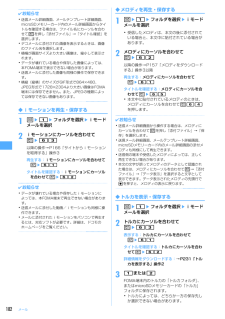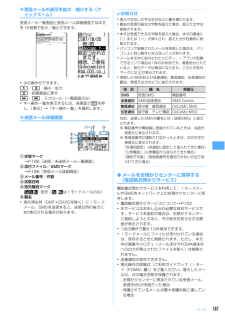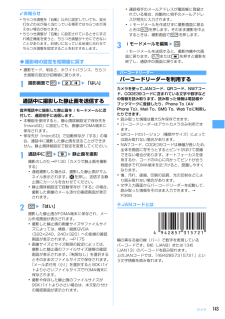Q&A
取扱説明書・マニュアル (文書検索対応分のみ)
"本文"2 件の検索結果
"本文"280 - 290 件目を表示
全般
質問者が納得この場合の「メモリ不足」は、保存領域ではなく一時メモリ不足かと。電源OFF→電池脱着(場合によりFOMAカード脱着)→電源ON 一時メモリ不足なら、これにより改善されると思いますよ。PC並の高機能になった携帯電話ですからPC同様に時々は電源を切りリフレッシュさせて下さい。ちなみに、F905iには(機能の正式名称は忘れてしまいましたが…)前回の機能操作を記憶して、次回すぐに立ち上がるようにする一見?便利な機能が(確か)あります。それが一時メモリを圧迫している場合「メモリ不足」になりやすいそうです。解除方法等の...
6036日前view14
全般
質問者が納得①電話が来ても出なければ料金はかからないのは本当ですか?でなければ料金なんてかからないです。②メールを選択受信にした場合どこからパケット料金が発生しますか?1からかかります。センターに問い合わせるだけでもパケット料金は発生します。てか、そんなに料金のこと気にするなら持ってかなければいいじゃん。それかドコモには海外パケ放題があるみたいだからそれに入ったら。1日3000円だけどwwww
5160日前view15
1本書の見かた/引きかた知りたい機能をすぐに探すことができるように、本書は次の検索方法を用意しています。かんたん検索から eP4よく使う機能や知っていると便利な機能を、わかりやすい言葉で探します。メニュー一覧から eP398F905iの画面に表示されるメニューから探します。メニュー一覧には、お買い上げ時の設定内容を記載しています。表紙インデックスから e表紙表紙のインデックスを使って、本書をめくりながら探します。※P2~3で例をあげて説明しています。目次から eP6機能ごとに章で分類された目次から探します。主な機能から eP8F905iの特徴である機能や新機能から探します。索引から eP452機能名や知りたい項目のキーワード、サービス名で探します。クイックマニュアルを利用する eP458本書から切り取って外出時などに利用できる簡易なマニュアルです。また、「クイックマニュアル(海外利用編)」も記載しておりますので、海外でFOMA端末をご利用いただく際にご活用ください。・この『FOMA F905i取扱説明書』の本文中においては、 「FOMA F905i」を「FOMA端末」と表記させていただいております。あらかじめ...
3操作手順とキーの表記・本書の操作の説明では、キーを押す動作をイラストで表現しています。なお、キーイラストは次のように省略して表記しています。本書で使用しているキーのイラスト→P24「各部の名称と機能」・操作手順の表記と意味は、次のとおりです。・本書ではudlr(マルチカーソルキー)で項目にカーソルを合わせ、g(決定キー)を押す操作を「選択」と表記しています。また、入力欄に文字を入力する操作においては、最後にg[確定]を押す操作を省略しています。実際のキー 本書での表記1表記の例 意 味m(1秒以上) mを1秒以上押し続ける。me[設定/NWサービス]e572e1~3待受画面でmを押した後、[設定/NWサービス]にカーソルを合わせてgを押す。続けて572を順番に押し、1~3のいずれかを押す。・mを押しても[ ]内のメニューが表示されない場合は、きせかえメニューの注意事項をご覧ください。→P3160電話/テレビ電話伝言メモ電話に出られないときに用件を録音/録画する伝言メモを起動しておくと、電話に出られないときに応答ガイダンスが流れ、相手の用件が録音または録画されます。・音声電話とテレビ電話を合わせて最大4件、1...
8かんたん検索/目次/注意事項FOMA F905iの主な機能FOMAは、第三世代移動通信システム(IMT-2000)の世界標準規格の1つとして認定されたW-CDMA方式をベースとしたドコモのサービス名称です。iモードだからスゴイ!iモードは、iモード端末のディスプレイを利用して、iモードのサイト(番組)やiモード対応のインターネットホームページから便利な情報を利用したり、手軽にメールをやりとりしたりできるオンラインサービスです。F905iの主な特徴iモードメール、デコメ絵文字テキスト本文に加えて、合計2Mバイトまたは最大10個のファイル(画像、トルカ、PDFなど)を添付することができます。→P175また、デコメールやデコメ絵文字にも対応しているので、メール本文の文字の色、大きさや背景色を変えたり、画像や動く絵文字を挿入することができます。→P171メガiアプリ、直感ゲームiアプリをサイトからダウンロードすると、ゲームを楽しんだり、自動的に株価や天気情報などを更新させたりできるようになります。大容量のメガiアプリ対応なので、高精細3Dゲームや長編ロールプレイングゲームなども楽しむことができます。また、FOMA端...
103音/画面/照明設定2イルミネーションカラー欄を選択eイルミネーションカラーを選択ep◆GPSの点灯パターンと点灯色を設定する〈GPS測位イルミネーション〉1me[設定/NWサービス]e253eイルミネーションパターン欄を選択e1~7・「メロディ連動」は設定できません。また、位置提供/許可、位置提供/毎回確認には「OFF」も設定できません。2イルミネーションカラー欄を選択eイルミネーションカラーを選択ep◆開閉・回転時の点灯を設定する〈開閉回転イルミネーション〉1me[設定/NWサービス]e255e1または2✔お知らせ・ランプの点灯時は、次の現象が起きることがあります。これはランプに用いているLEDやFOMA端末の特性によるものであり、FOMA端末の故障ではありません。あらかじめご了承ください。- FOMA端末ごとに、あるいはランプによって点灯色や明るさに差異があります。- FOMA端末の塗装色により、ランプの色が点灯色名とは異なる色に見えることがあります。フォント選択フォントを変えるメニュー画面やiモードサイト、フルブラウザ、文字入力画面などに表示される文字の種類を変更できます。・ひらがな/カタカナはお...
184メール◆Word、Excel、PowerPointファイルを表示・保存する1ae1eフォルダを選択eiモードメールを選択2ファイルにカーソルを合わせてme63表示する:ファイルにカーソルを合わせてme61ファイル名を確認する:ファイルにカーソルを合わせてme623表示名を入力ep保存したファイルは、その他内のフォルダに保存されます。その他内にフォルダが複数ある場合は、保存先のフォルダを選択する画面が表示されます。保存先のフォルダを選択すると保存されます。・36文字以内で入力します。・ガイド表示領域に「 」が表示された場合は、tを押してpを押すと、microSDメモリーカードの「その他」フォルダに保存されます。✔お知らせ・送信メールに添付したファイルも同様に操作できます。◆さまざまなファイルを保存する本FOMA端末で表示できないファイルをmicroSDメモリーカードに保存します。・FOMA端末内への保存や表示はできません。1ae1eフォルダを選択eiモードメールを選択2ファイルにカーソルを合わせてme63ファイル名を確認する:ファイルにカーソルを合わせてme623「はい」microSDメモリーカードの「そ...
145カメラ2アウトカメラをコードに合わせる自動的にコードを読み取ります。読み取りが完了すると確認音が鳴り、読み取ったデータが表示されます。・読み取ったデータが半角で11000文字、全角で5500文字を超える場合、超過した文字は表示されませんが保存はできます。コードを読み取り直す:p3me4読み取ったデータが保存されます。・既にデータを5件保存しているときやデータの保存領域の空きが足りないときは、保存されているデータの削除の確認画面が表示されます。読み取ったデータの文字情報をコピーする:me1eコピーする範囲を選択コピー/貼り付け情報→P367✔お知らせ・バーコード読み取り待機中は のアイコンは になります。・コードが読み取りにくい場合は、コードとアウトカメラの距離、角度、方向などを調節することにより、読み取れることがあります。・音量設定の電話着信音量とメール・メッセージ着信音量がどちらも「Silent」の場合やマナーモード中、公共モード中は、コードを読み取ったときに確認音が鳴りません。❖分割されたQRコードを読み取るとき複数(最大16個)のQRコードに分割されているデータを、画面に表示されるメッセージに従っ...
159iモード/iモーション/iチャネル◆きせかえツールをダウンロードする保存したきせかえツールは待受画像、メニューアイコン、発着信画像、着信音などに設定できます。・きせかえツールの設定→P981サイトを表示eきせかえツールを選択2「保存」表示する:「プレビュー」保存を中止する:「戻る」e「いいえ」3表示名を入力epダウンロードしたきせかえツールは、きせかえツールの「iモード」フォルダに保存されます。・36文字以内で入力します。・mを押すと、きせかえツールを設定の確認画面が表示されます。✔お知らせ・ダウンロードを中止したり通信が中断されたりしたときは、再開の確認画面が表示されます。「はい」を選択するとダウンロードが再開されます。「いいえ」を選択すると、部分保存できる場合は部分保存の確認画面が表示されます。部分保存できない場合はそれまでダウンロードしたデータは削除されます。部分保存したきせかえツールの残りはダウンロードできます。→P99「きせかえツールを変更する」操作3◆フォントをダウンロードする保存したフォントは、メニュー画面やiモードサイト、文字入力画面などに表示される文字に利用できます。・フォントの設定→...
182メール✔お知らせ・送信メール詳細画面、メールテンプレート詳細画面、microSDメモリーカード内のメール詳細画面からタイトルを確認する場合は、ファイル名にカーソルを合わせてmを押し「添付ファイル」→「タイトル確認」を選択します。・デコメールに添付された画像を表示するときは、画像のファイル名を選択します。・横幅が画面サイズより大きい画像は、縮小して表示されます。・データが壊れている場合や保存した画像によっては、本FOMA端末で表示できない場合があります。・送信メールに添付した画像も同様の操作で保存できます。・横縦(縦横)のサイズがGIF形式で864 ×480、JPEG形式で1728×2304より大きい画像はFOMA端末には保存できません。また、JPEGの種類によっては保存できない画像もあります。◆iモーションを再生・保存する1ae1eフォルダを選択eiモードメールを選択2iモーションにカーソルを合わせてme63以降の操作→P166「サイトからiモーションを取得する」操作3再生する:iモーションにカーソルを合わせてme61タイトルを確認する:iモーションにカーソルを合わせてme62✔お知らせ・データが壊れて...
187メール❖受信メールの表示を拡大/縮小する〈クイックズーム〉受信メール一覧画面と受信メール詳細画面では本文を15段階で拡大/縮小できます。・次の操作ができます。1/3:縮小/拡大2:初期画面に戻す*/#:スクロール(一覧画面のみ)・キー操作一覧を表示するには、各画面で mを押し、「表示」→「キー操作一覧」を選択します。❖送信メール詳細画面a状態マーク→P186「送信/未送信メール一覧画面」b添付ファイル/SMSマーク→P186「受信メール詳細画面」cメール番号/件数d送信日時e宛先種別マーク:宛先( 、 はiモードメールのみ)f題名・海外滞在時(GMT+09:00を除く)にiモードメール、SMSを送信すると、送信日時の後ろにが表示される場合があります。✔お知らせ・表示できない文字は空白などに置き換わります。・題名が受信可能な文字数を超えた場合、超えた文字は削除されます。・本文が受信できる文字数を超えた場合、本文の最後に「/」または「//」が挿入され、超えた分が自動的に削除されます。・パソコンで装飾されたメールを受信した場合は、パソコン上と同じ動作にならないことがあります。・メール本文中に貼付されたメロディ...
143カメラ✔お知らせ・ちらつき調整を「自動」以外に設定していても、蛍光灯などの光が強く当たっている場所ではちらつきが消えない場合があります。・ちらつき調整が「自動」に設定されているときに手ぶれ補正機能を使うと、ちらつき調整が十分にできないことがあります。お使いになっている地域に合わせてちらつき調整を設定することをおすすめします。◆撮影時の設定を初期値に戻す・撮影モード、明るさ、ホワイトバランス、ちらつき調整の設定が初期値に戻ります。1撮影画面でme24e「はい」通話中に撮影した静止画を送信する音声電話中に撮影した静止画をiモードメールに添付して、通話相手に送信します。・本機能を使用すると、静止画詳細設定で保存先を「microSD」に設定しても、画像はFOMA端末に保存されます。・保存先が「microSD」で自動保存が「する」の場合、通話中に撮影した静止画を送ることができません。静止画詳細設定で設定を変更してください。1通話中にme9e静止画を撮影撮影のしかた→P130「カメラで静止画を撮影する」・連続撮影した場合は、撮影した静止画がサムネイル表示されます。kを押し、送信する静止画にカーソルを合わせてください...
- 1